Popravek napak Telnet ni notranji ali zunanji ukaz v sistemu Windows ali Mac
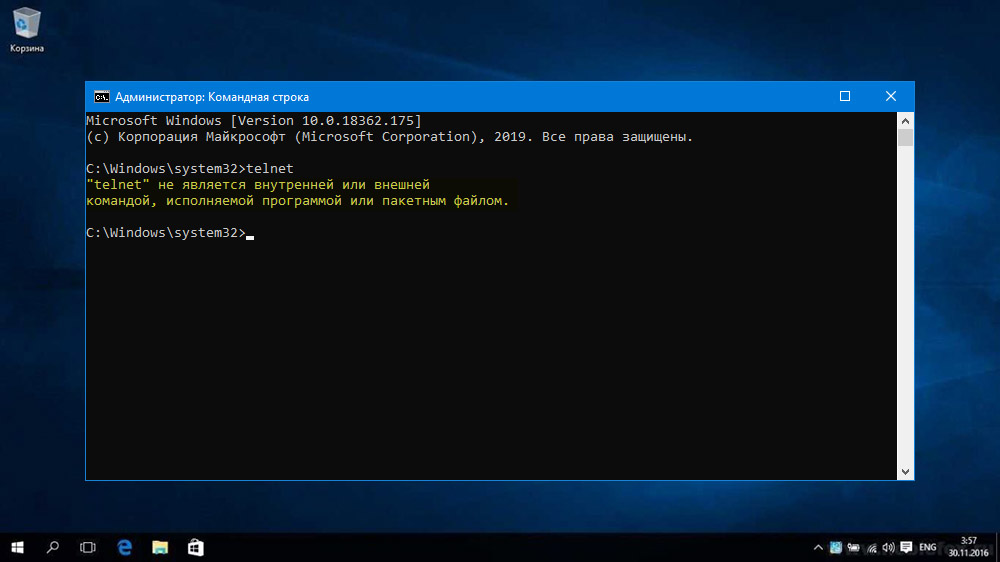
- 4001
- 856
- Willie Swift
Če delate na računalniku, lahko naletite na vse vrste napak in napak, ki motijo določene naloge. Ko je stranka predstavljena v ukazni vrstici, sistem pogosto izda sporočilo "Telnet ni notranji ali zunanji ukaz, izvedeni program ali paketno datoteko".
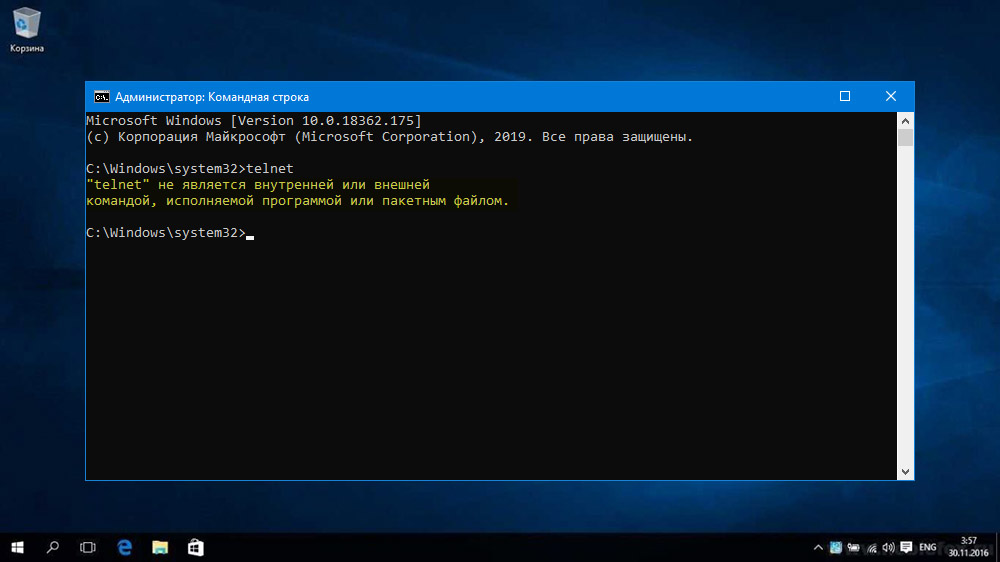
Telnet je omrežni protokol, ki podpira terminalni vmesnik in omogoča oddaljeno delo z omrežno opremo. Ekipa se pogosto izvaja, da se preizkusi povezavo TCP z zunanjimi gostitelji na določenem pristanišču, tako da je prisotnost in aktiviranje funkcionalnosti v sistemu vedno pomembna.
Namestitev priročnika za stranke ni težka in z nalogo se lahko spopadate na različne načine, ki se bodo obravnavali.
Aktivacija telnet v sistemu Windows
Napaka "Telnet ni notranja ali zunanja ekipa ...", ki se pojavi pri izvajanju zahteve v terminalu, kaže, da odjemalec ni nameščen v sistemu in njegove zmogljivosti seveda ne bo mogel uporabiti. Začenši z sistemom Windows 7, je storitev privzeto odklopljena, medtem ko jo je mogoče vključiti v namizne sisteme, ko se takšna potreba pojavi.
Odjemalcu Telnet lahko omogočite z zmogljivostmi "Krmilnih plošč":
- Prestavimo se v okno "Programi in komponente", za katerega odpremo konzolo "razširi" (Win+R ali v meniju "Start") in v vrstico vnesemo ukaz AppWiz.Cpl. Ali pa uporabljamo alternativni način - zagon "nadzorne plošče" iz menija Start Context ali z namizja, če je na njem bližnjica in izbira ustreznega razdelka;
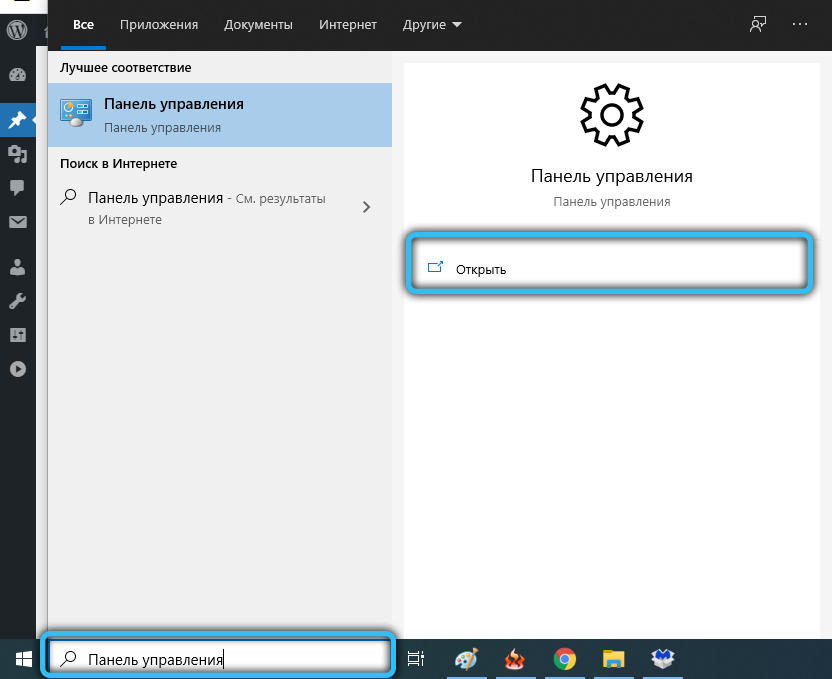
- V meniju na levi izberite "Vključitev ali odklop oken" komponente ";
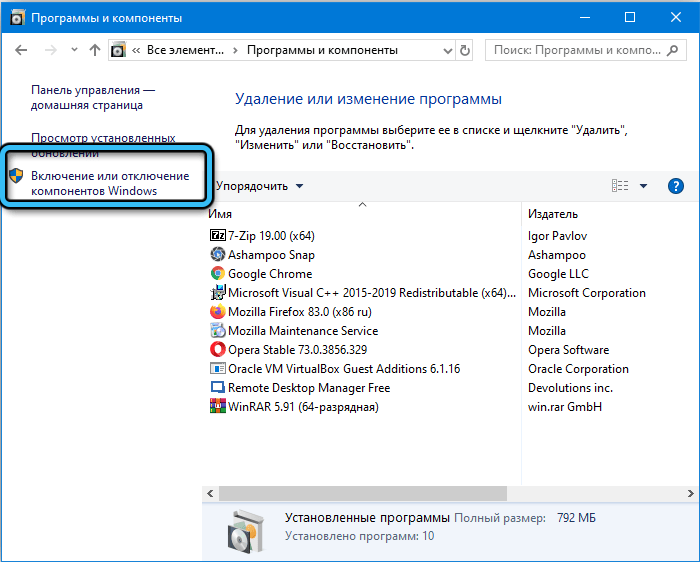
- Na seznamu, ki se je odprl, najdemo v "odjemalcu telnet" in ga označimo z zastavico, nato pa kliknite "V redu".
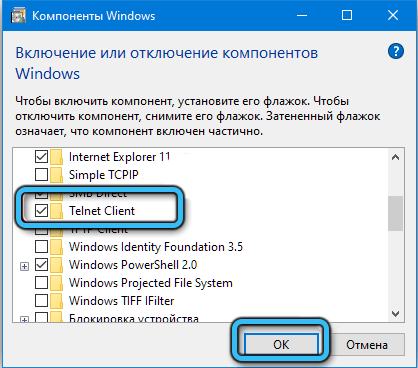
Po teh dejanjih poskusimo ponovno izvesti ukaz v terminalu in preverimo, ali je sistem napačen ali je težava rešena.
Namestitev prek ukazne vrstice Windows
Če zgornja dejanja niso prinesla želenega rezultata in je napako prekinila zagon odjemalca, ga je mogoče namestiti s pomočjo ukazov v terminalu. Da bi omogočili funkcijo, izvedemo naslednje:
- Odprite PowerShell ali ukazna vrstica v imenu skrbnika. Na primer, terminal lahko odprete iz kontekstnega menija »Start« ali z ukazom CMD in ukazom CMD ali z uporabo standardne iskalne vrstice v imenu skrbnika izberete možnost zaganjanja;
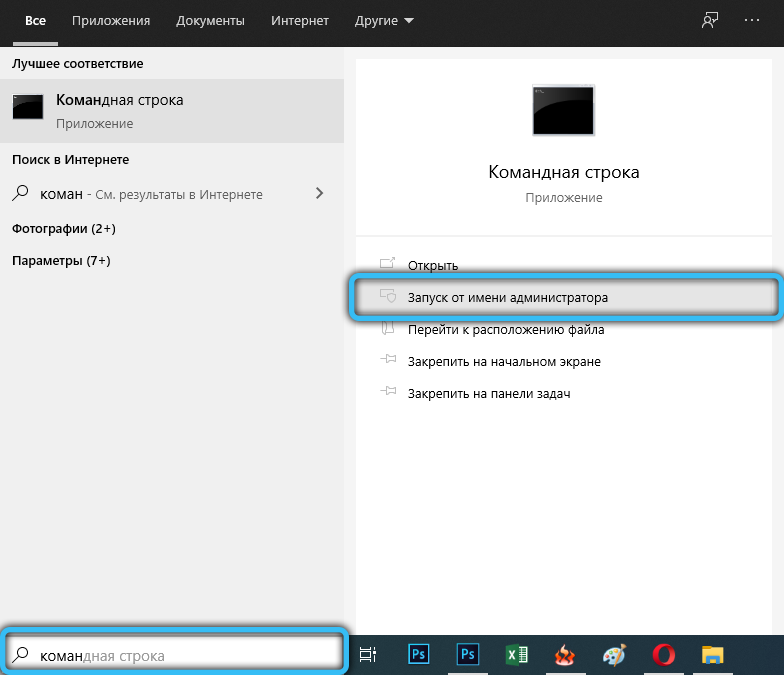
- Pokličemo dism/na spletu/omogoči-FEATURE/FEATUREName: telnetClient in kliknite Enter (če namesto "omogoči" registriranje "onemogoči", bo funkcija deaktivirana);
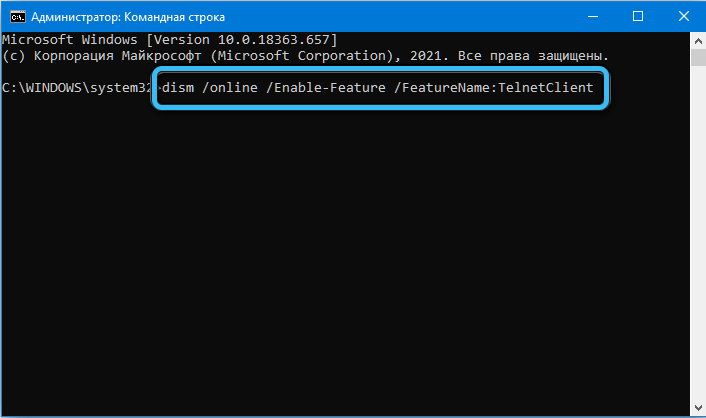
- Pričakujemo, da bo stranka vključila. To bo trajalo nekaj časa, po katerem bo sporočilo o operaciji.
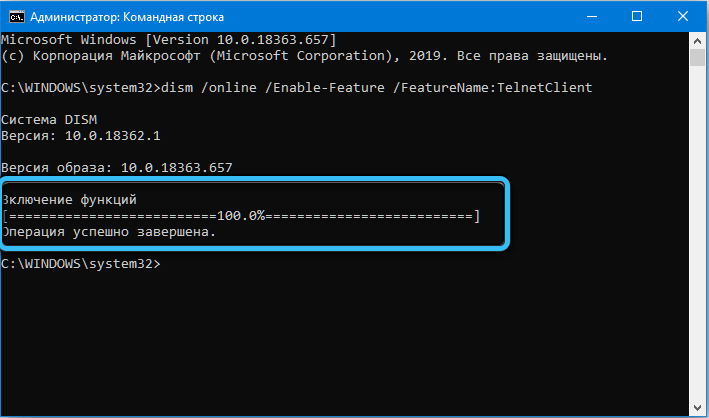
Namestitev protokola v macOS
Telnet Network Protocol ni na voljo v sodobnih sistemih, začenši z MacOS High Sierra 10.13, če ga je treba uporabiti, boste morali aktivirati storitev. Če želite namestiti odjemalca, lahko za Mac uporabite Homebrew Package Manager (pripomoček ukazne vrstice omogoča namestitev paketov in aplikacij v računalnik, ki so na voljo brezplačno). Če ni, izvedemo naslednja dejanja za namestitev:
- Zaženite terminal (/aplikacije/pripomočke/terminal);
- Vnesite ukaz
Ruby -e "$ (curl -fssl
https: // raw.GithubuserContent.Com/homebrew/namestitev/master/namestitev;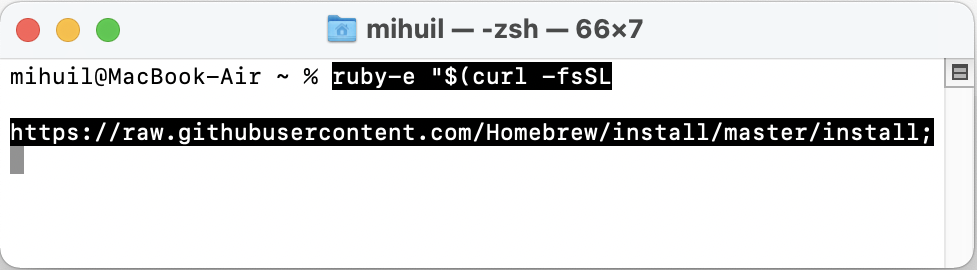
- Med namestitvijo bo sistem zahteval geslo, vnesite ga za potrditev operacije.
Ko je nameščen pripomoček Homebrew, lahko za to postavite Telnet:
- Odpremo terminal;
- Nastavimo ukaz za namestitev Brew Instalt Telnet.
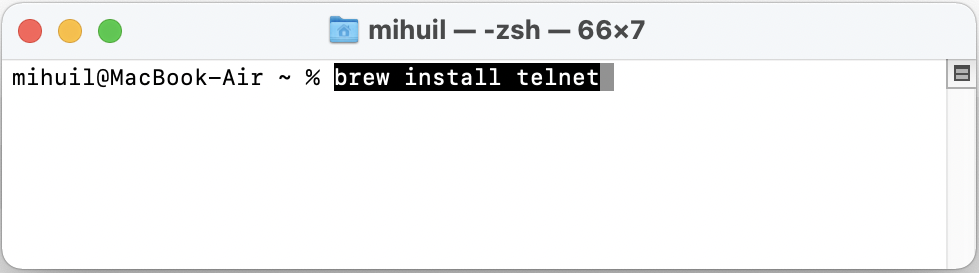
Po zaključku namestitve stranke preverimo njegovo delo. Napaka "Telnet ni notranji ali zunanji ukaz" mora izginiti.
Nasvet. V vseh sodobnih različicah MAC je na voljo popolnejši protokol SSH, ki uporablja algoritme šifriranja in zagotavlja stabilno, varno povezavo. Lahko se povežete z oddaljenimi računalniki in jih nadzirate s tuneliranjem.Alternative
Telnet do danes je ena najpogosteje uporabljenih strank in zahtevana ukaze za preverjanje povezav, medtem ko je njegova raven varnosti precej nizka, saj se informacije prenašajo v odprtem besedilu brez zaščite. To pomeni, da lahko podatki vsak trenutek prestrežejo napadalci, ki uporabljajo Wireshark. Torej, alternativna možnost za izvajanje istih nalog je SSH, ki zagotavlja varnost izmenjave podatkov. Za delo lahko uporabite naslednjo programsko opremo:
- Putty - odjemalec za delo s SSH in Telnet, ki je prosto distribuiran in je priročno orodje za upravljanje strežnika;
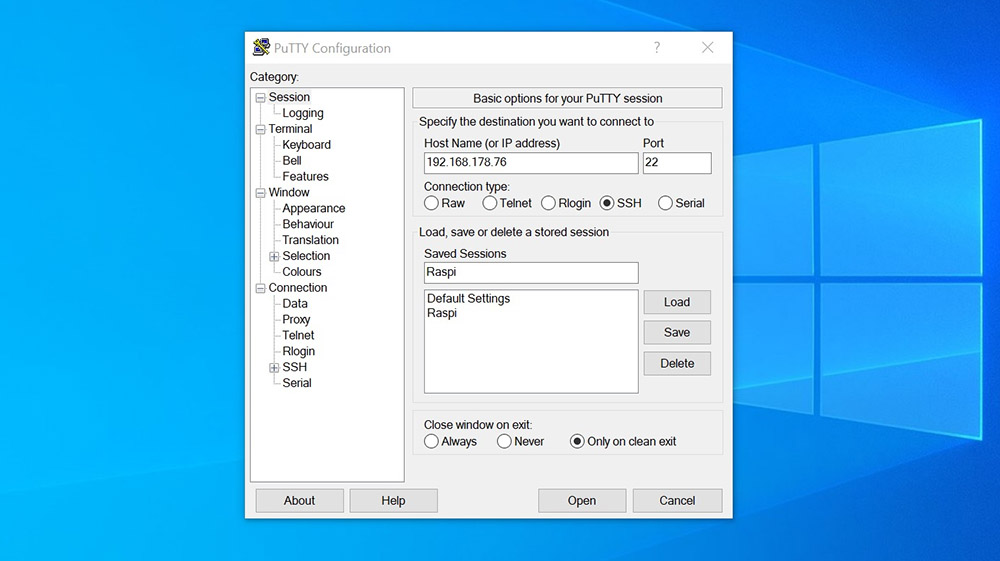
- TERMERM - BREZPLAČNA STORITEV ZA DELO Z TELENT, SSH1, SSH2 protokoli prek resničnih ali virtualnih COM vrat;
- ZOC je močan in zanesljiv terminalni emulator za Windows in Poppy, za katerega je značilna prisotnost tolmača Rexx, še Hex, podpora več sej z zavihki in drugo funkcionalnostjo.
Če metode aktivacije Telnet niso učinkovite, lahko z alternativno programsko opremo preverite povezavo in opravljate druge naloge.

